যত যা-ই বলেন না কেন, উইন্ডোজ ১০ কিন্তু এ যুগের অন্যতম সেরা অপারেটিং সিস্টেম। কিন্তু মাইক্রোসফটের কোনো অপারেটিং সিস্টেমই এখন পর্যন্ত উইন্ডোজ ৭ এর জনপ্রিয়তাকে ছাড়িয়ে যেতে পারেনি। আর এখনও অনেকেই রয়েছেন যারা উইন্ডোজ ১০ এর পরিবর্তনের 7 কে ব্যবহার করে থাকেন। হ্যাঁ, এটা সত্য কথা যে উইন্ডোজ ১০ এ রয়েছে তুলনামূলক ভাবে বেশি ফিচার এবং bloatware আর অ্যাপস! একই সাথে উইন্ডোজ ৭ এর মতো বেশি কাস্টমাইজেশন এবং ইউজার একসেস নেই এতে।
পিসিবি সাইটে আমি এর আগে উইন্ডোজ ১০ কে কিভাবে আপনি নিজেই লাইট সংস্করণ করতে পারবেন সেটা নিয়ে পোষ্ট করেছিলাম। যদি সেটা আগে না পড়ে থাকেন তাহলে সেটা পড়ে আসুন। এখন অনেকেই রয়েছেন সে কৌতুহলের বশে উইন্ডোজ ১০ দিয়েছেন। কিন্তু এখন চাচ্ছেন যে ডাউনগ্রেড করে উইন্ডোজের আগের সংষ্করণে ফিরে যেতে। আর আজ সেটা নিয়েই পোষ্ট লিখছি।
অনেকেই মনে করবেন যে এটা নিয়ে আবার পোষ্ট করার কি আছে, উইন্ডোজ ৭/৮ এর ডিক্স নেন আর নতুন করে উইন্ডোজ ইন্সটল দিন ব্যাস হয়ে গেল! কিন্তু এটা ছাড়াও যারা জেনুইন উইন্ডোজ ব্যবহার করেন তাদের জন্য নতুন করে উইন্ডোজ ইন্সটল না দিয়েও কিন্তু সকল ফাইলস এবং অ্যাপস ও সেটিংসকে অক্ষত রেখেই উইন্ডোজ ডাউনগ্রেড করা যায়। তো চলুন সেটা দেখে নেই:
Downgrade
পুরোনো সংষ্করণ থেকে কোনো কিছুর নতুন সংষ্করণে আপডেট হওয়াকে Upgrade বলে, আর একই ভাবে নতুন সংস্করণ থেকে পুরনোতে ফিরে আসাকে বলা হয় Downgrade । আর আপনি উইন্ডোজ ১০ থেকে Downgrade হয়ে আগের উইন্ডোজ ৮.১ / ৮ / ৭ কিংবা উইন্ডোজ ১০ এর আগের Working Build এ ফিরে যেতে পারবেন। কিন্তু এর জন্য আপনাকে উইন্ডোজ ১০ এর জেনুইন ইউজার হতে হবে এবং একই সাথে সে সংষ্করণে ফিরে যেতে চান সেটাও জেনুইন Key কোড থাকতে হবে। মূলত তিন ভাবে উইন্ডোজ ১০ থেকে ডাউনগ্রেড হওয়া যায়, আজকের পোষ্টে সকল পদ্ধতিতেই আলোচনা করা হবে। তো চলুন শুরু করি:
১ম পদ্ধতি
আপনি যদি সম্প্রতি সময়ের মধ্যে (১০ দিনের) উইন্ডোজ ১০ এর কোনো বিল্ড ভার্সন থেকে উইন্ডোজ ১০ এর নতুন কোনো বিল্ড ভার্সনে আপগ্রেড হয়েছেন তাহলে এই পদ্ধতিতে সহজেই আগের অপারেটিং সিস্টেম ফিরে যেতে পারবেন। যদিও Settings এর মাধ্যমে এই রিস্টোরেশন করা হবে এবং যদিও বলা হচ্ছে যে এতে আপনার ডাটা এবং ফাইলসের কোনো ক্ষতি হবে না কিন্তু আপনার উত্তমের জন্যই বলছি যে আপনার গুরুত্বপূর্ণ ডাটার ব্যাকআপ রেখে নিন।
বি:দ্র: উইন্ডোজ ১০ এ আপগ্রেড হওয়ার ১০ দিনের মধ্যে এই পদ্ধতিটি কাজ করবে। তাই আপনার যদি ১০ দিনের উপরে হয়ে যায় তাহলে পরবর্তী পদ্ধতিগুলো অনুসরণ করুন।
১) প্রথমে সেটিংয়ে চলে আসুন। এখান থেকে Update & Security অপশনে ক্লিক করুন।
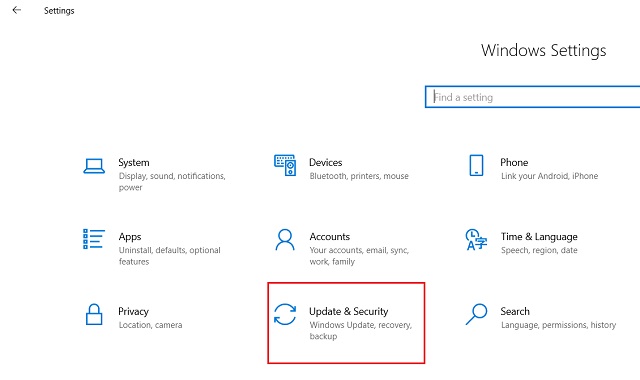
২) এবার এখান থেকে বাম দিকে Recovery ট্যাবে চলে আসুন আর এখান থেকে Go Back to the Previous verison of Windows 10 ঘরের Get Started বক্সে ক্লিক করুন।
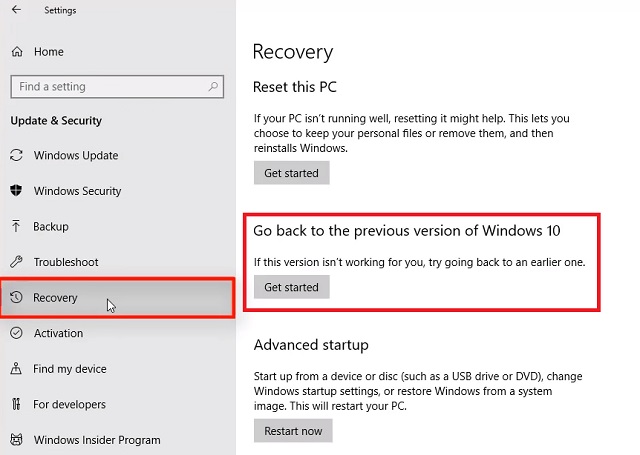
৩) এবার আপনাকে উইন্ডোজ থেকে আগের সংষ্করণে নিয়ে যাবার আগে অনেক কিছুই জানতে চাইবে, আপনি আপনার নিজের সুবিধা মতো সকল সেটিংস রেখে তারপর এগিয়ে যান। এখানেই আপনাকে বলা হবে যে আপনি ফাইলস, সেটিংস, এবং অ্যাপসগুলোকে অক্ষত রাখতে চান কিনা। সবকিছু ঠিকঠাক ভাবে সিলেক্ট করে আসলে আপনি সর্বশেষে একটি উইন্ডো পাবেন যেখানে Go Back to earlier Build লেখা থাকবে, সেখানে ক্লিক করলেই প্রসেসটি শুরু হবে।
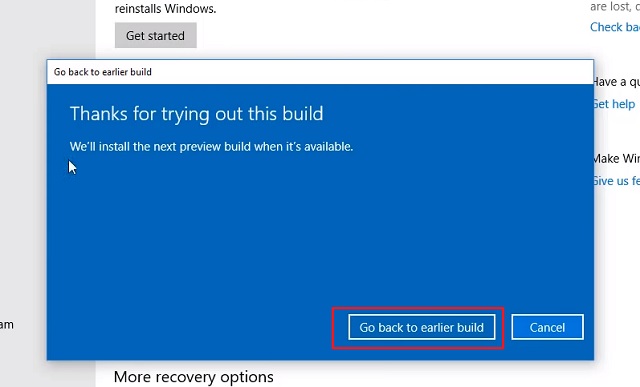
৪) এবার আপনাকে অপেক্ষা করতে হবে। আপনার কম্পিউটারের স্পিডের উপর নির্ভর করে ২০ মিনিট থেকে কয়েক ঘন্টাও লাগতে পারে।
২য় পদ্ধতি
এই পদ্ধতিতে আপনি আগের অপারেটিং সিস্টেম সংষ্করণে ফিরে যাবেন। তবে মনে রাখতে হবে যে এই পদ্ধতিতে ডাটা সংরক্ষনের কোনো অপশন নেই তাই অবশ্যই আপনার C Drive এর সকল ডাটার ব্যাকআপ রেখে নিন। আর সকল সেটিংসগুলোকে Factory Default এ নিয়ে যাওয়া হবে। তবে মনে রাখবেন আপনার আগের OS টি যদি উইন্ডোজ ১০ হয়ে থাকে (২০১৫ সালের সংস্করণ) তাহলেও সেটাতেই নিয়ে যাওয়া হবে।
১) আগের মতোই সেটিংস থেকে Update and Security এ গিয়ে Recovery ট্যাবে এসে Reset this PC অংশে Get Started বক্সে ক্লিক করুন।
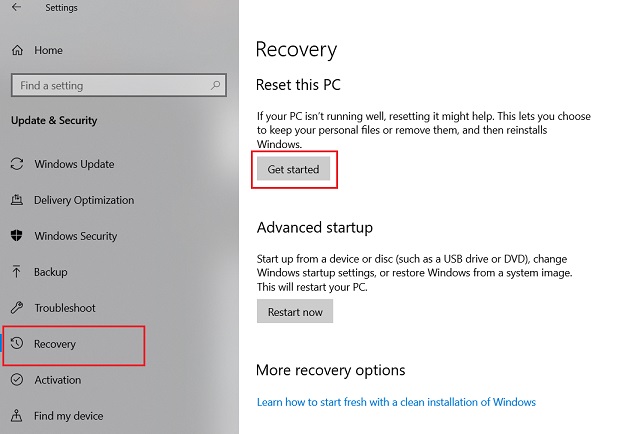
২) এবার একটি মিনি উইন্ডো আসবে, এখান থেকে Keep My Files অংশে ক্লিক করুন। তারপরেও ডাটা ব্যাকআপ নিয়ে রাখুন।
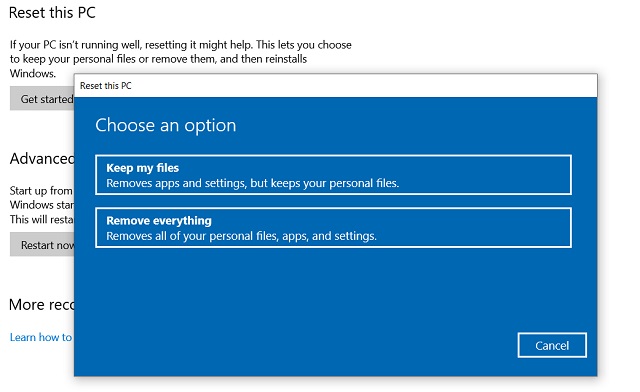
৩) পরবর্তী উইন্ডোতে Only the drive where Windows is installed বক্সে ক্লিক করুন। মনে রাখবেন এটায় না করলে আপনার পুরো হার্ডডিক্সই ফরম্যাট হয়ে যাবে!
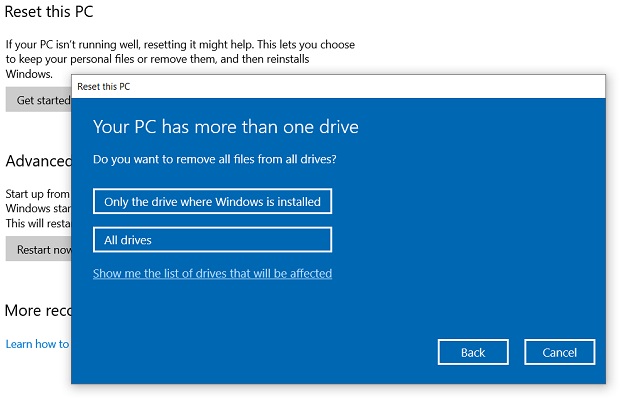
৪) এবার ঘন্টাখানেক অপেক্ষা করুন, আপনার পিসিটি আগের উইন্ডোজ সংষ্করণে চলে যাবে। তবে মনে রাখবেন এটাও যারা জেনুইন সংষ্করণ ব্যবহার করেন তাদের জন্যই কাজ করবে।
সর্বশেষ পদ্ধতি
এই পদ্ধতিতেও আপনি শুধুমাত্র আগের উইন্ডোজ ১০ বিল্ড সংষ্করণে ফিরে যেতে পারবেন। যারা নতুন বিল্ড সংষ্করণে আপগ্রেড হয়ে বিভিন্ন সমস্যায় ভুগছেন তাদের জন্য এই পদ্ধতি বেশ কাজে দেবে।
১) প্রথমে সেটিংস থেকে Update and Security চলে আসুন, তারপর Recovery ট্যাবে এসে Advanced Startup থেকে Restart Now বক্সে ক্লিক করুন।
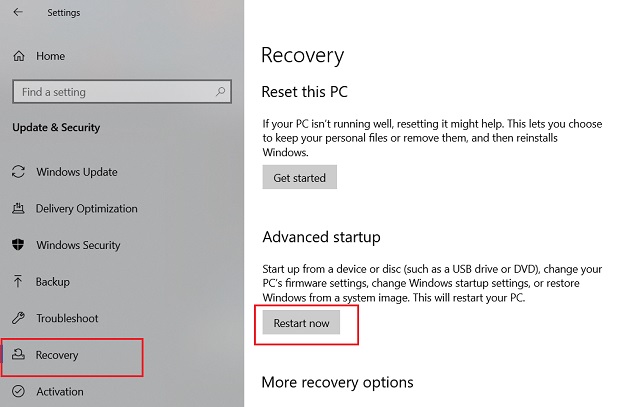
২) এডভান্সড স্টার্টআপ স্ক্রিণ থেকে Troubleshoot অপশনে ক্লিক করুন।
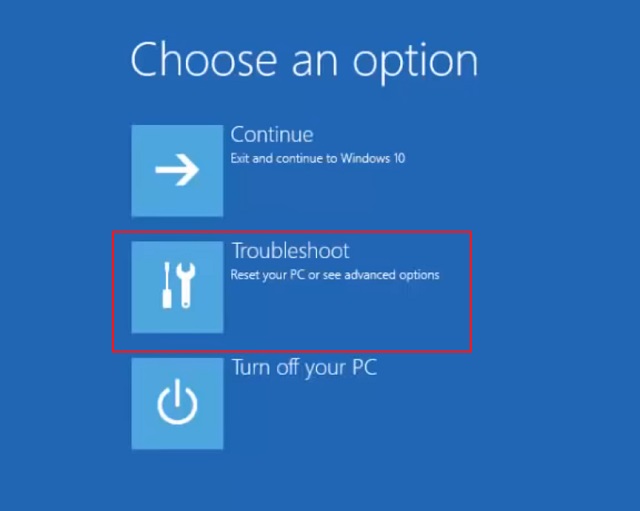
৩) পরবর্তী অংশে এসে Advanced Options বক্সে ক্লিক করুন।
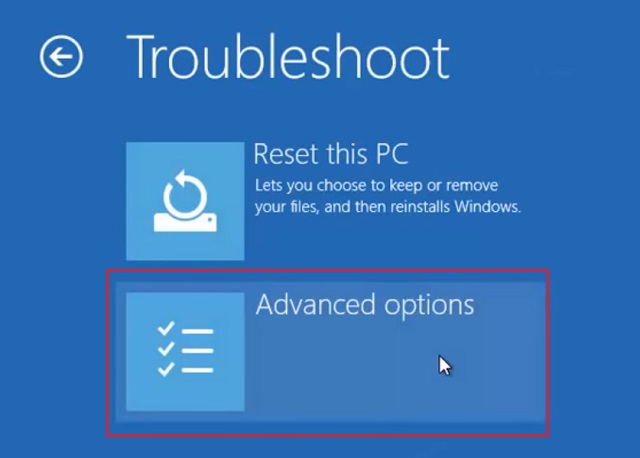
৪) এবার Go Back to the previous build অংশে ক্লিক করুন। পিসি রিস্টার্ট হয়ে প্রসেসটি শুরু হয়ে যাবে।
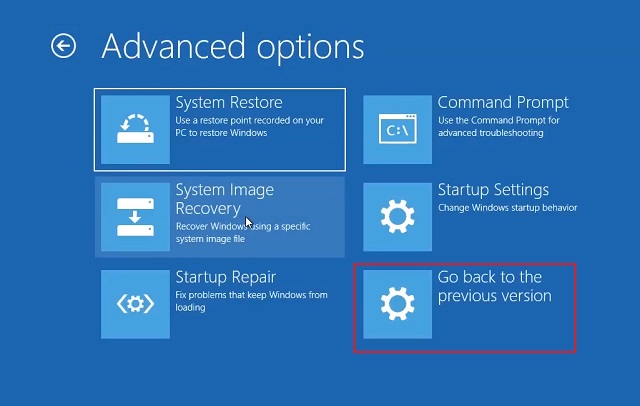
এই ছিলো সহজ এবং সংক্ষেপে উইন্ডোজ ১০ ডাউনগ্রেড করার অফিসিয়াল সিস্টেম। আর যারা পাইরেটেড ডিক্স সংষ্করণ ব্যবহার করে থাকেন তাদের জন্য এভাবে ডাউনগ্রেড করার কোনো অপশন নেই। তাদের জন্য সরাসরি ডিক্স দিয়ে ফ্রেশ উইন্ডোজ ইন্সটল করা ছাড়া আর অন্য কোনো উপায় নেই।





